
- •Оглавление
- •Введение
- •1Модель предметной области
- •2Логическая модель данных
- •3Физическая модель данных
- •3.1 Создание таблиц
- •3.2 Запросы на выборку
- •3.3 Итоговый запрос
- •3.4 Запросы на обновление базы данных
- •3.5 Макросы
- •3.6 Отчеты
- •3.7 Формы
- •4Тестирование базы данных
- •5Система управления базами данных mysql
- •Заключение
- •Библиографический список
- •Приложение а данные для тестов
4Тестирование базы данных
К данному моменту база должна быть уже заполнена данными приложения А. Перейдем на вкладку «Запросы» нашей главной формы и выведем список студентов, нажав по кнопке «Список студентов». Откроется форма таблицы «Студенты» (рисунок 4.1).
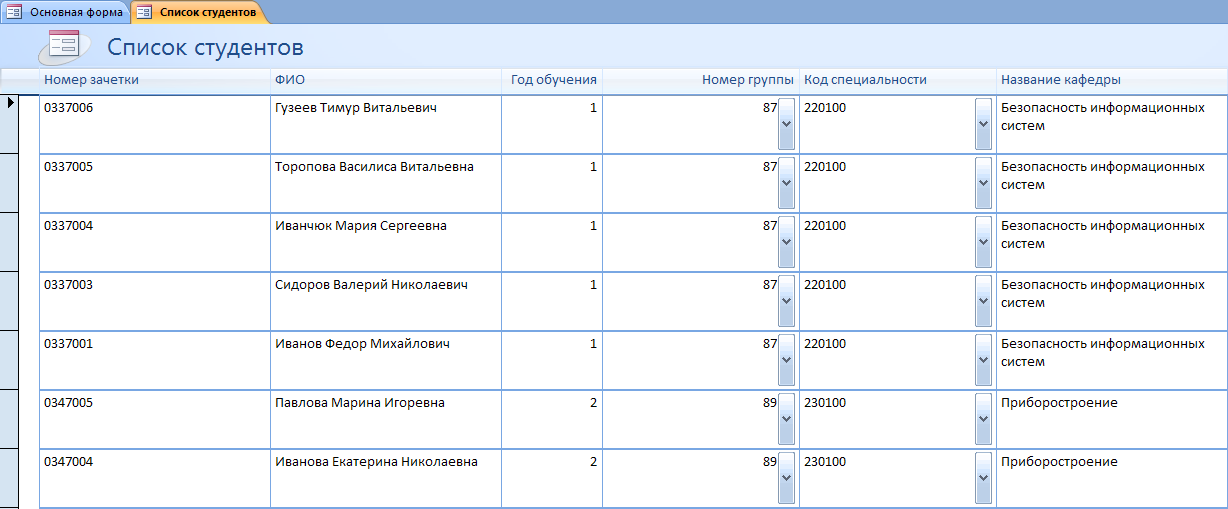
Рисунок 4.1 Часть формы «Список студентов»
Теперь протестируем работу макросов. Для этого сначала выведем список успевающих студентов (рисунок 4.2).
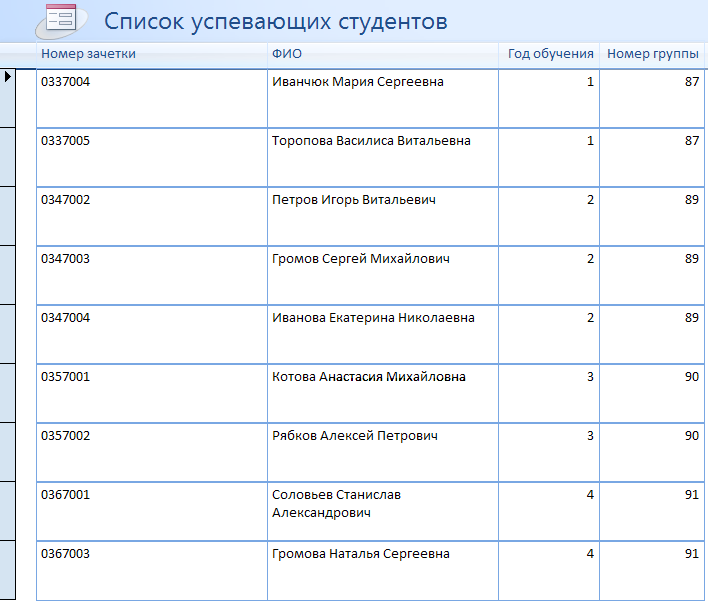
Рисунок 4.2 Список успевающих студентов
Видно, что в базе 9 успевающих студентов из 14. Это означает, что 5 студентов провалило хотя бы один экзамен.
Будем полагать, что студентов исключат в следующем учебном году, если они не пересдадут экзамен. Перейдем на вкладку «Обновление базы» и нажмем кнопку «Перевести на следующий курс». Как мы помним этот макрос состоит из двух запросов, первый из которых обновляет таблицу «Успеваемость». Так как успевающих студентов 9, то запрос должен добавить 9 записей в таблицу «Успеваемость». Глядя на предупреждающее окно (рисунок 4.3), можно убедится, что число записей определено верно.

Рисунок 4.3 Предупреждающее окно перед выполнением запроса
Нажимаем кнопку «Да» и получаем следующее предупреждающее окно уже второго запроса на обновление таблицы «Группы факультета» (рисунок 4.4). По условию у нас всего 4 группы, следовательно, запрос ведет верную обработку.

Рисунок 4.4 Предупреждающее окно перед выполнением запроса на обновление
Проверим состояние данных через отчет «Успеваемость студентов» (рисунок 4.5). Сравнивая рисунки 3.30 и 4.5 можно заметить, что появилась информация о студентах 87 группы, которая перешла на второй курс и о студентах 89 группы, которая перешла на третий курс.
Теперь предположим, что ни один из неуспевающих студентов (а их у нас 5) не смогли пересдать экзамены. Тогда отчислим их, нажав на кнопку «Отчисление». Снова появится предупреждающее окно об удалении 5-ти ссылок (рисунок 4.6), а затем удалении 5-ти записей (рисунок 4.7).
На примере группы 87 убедимся, что записи удалились. Так как согласно отчету, только двое студентов этой группы успевающие, а в группе было 5 человек (рисунок 4.1), то по запросу «Список студентов», в данной группе должно числиться всего два человека. Запросив список (рисунок 4.8), убеждаемся, что это действительно так. Помимо этого, видно, что список стал намного меньше, чем был: теперь в нем всего 9 записей.
Следует обратить внимание, что 91 группа имеет 5-ый год обучения, когда квалификация их бакалавры. Это означает, что данная группа закончила свое обучение и базу можно освободить от этих данных. Перейдем на вкладку «Обновление базы» и щелкнем по кнопке «Удалить выпустившиеся группы». Будет выведено предупреждающее окно об удалении записи в «Группы факультета» (рисунок 4.9). Снова сделаем запрос на группы и убедимся, что студентов 91 группы больше в базе нет (рисунок 4.10).

Рисунок 4.5 Отчет об успеваемости после перевода студентов

Рисунок 4.6 Предупреждающее окно об обновлении данных

Рисунок 4.7 Предупреждающее окно об удалении данных
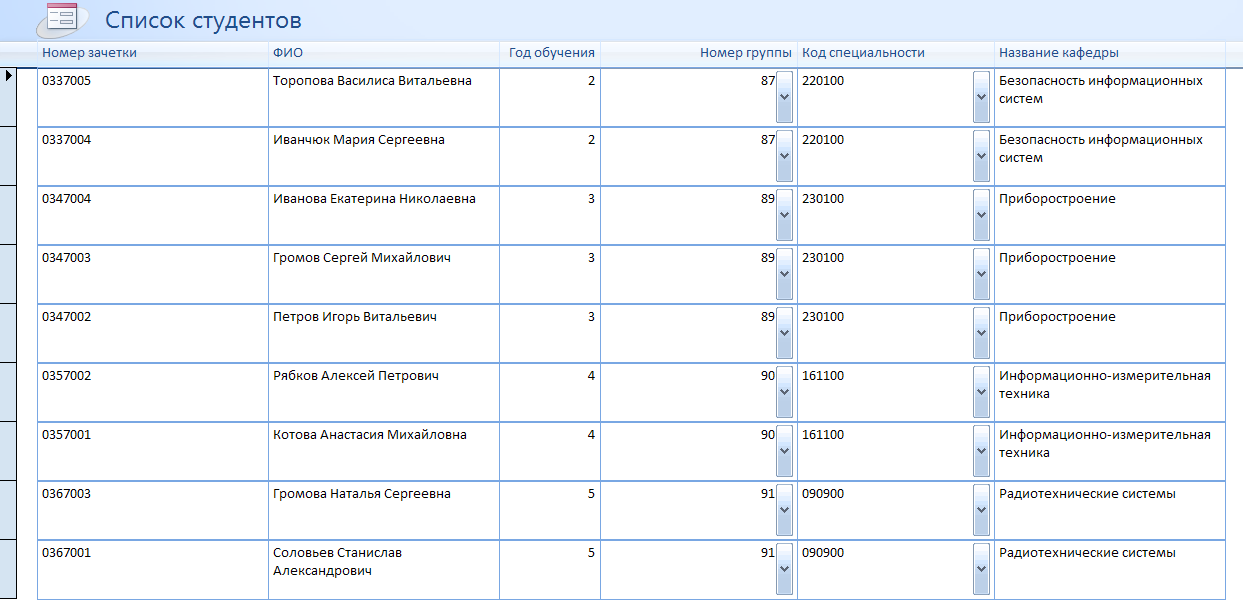
Рисунок 4.8 Запрос на список студентов после отчисления

Рисунок 4.9 Предупреждающее окно об удалении группы 91
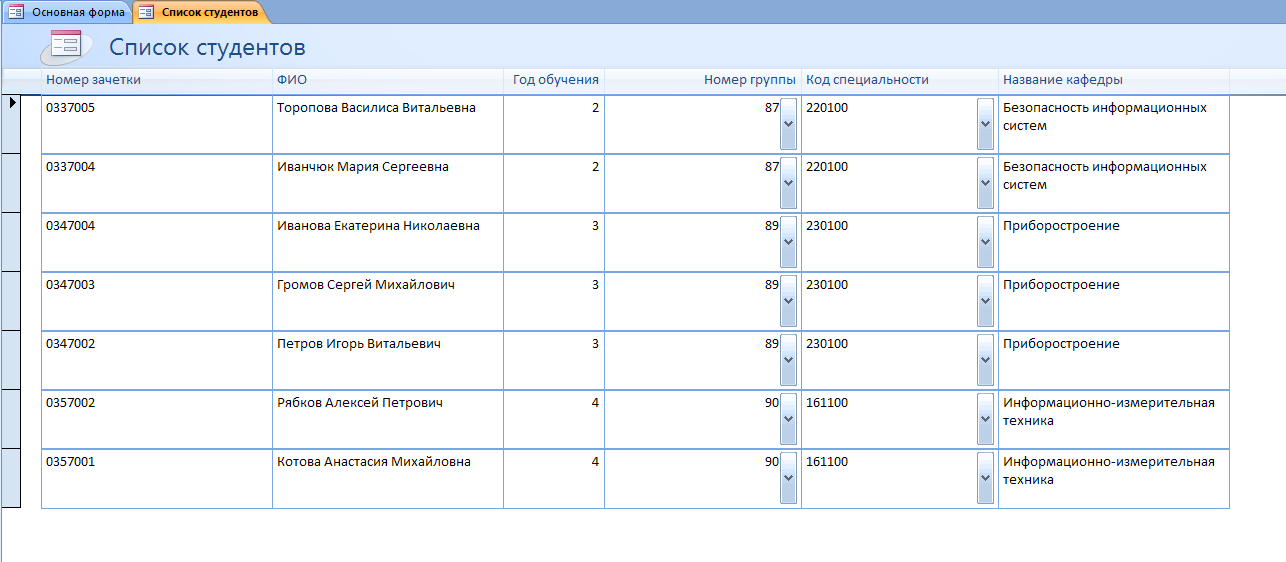
Рисунок 4.10 Запрос на список после удаления группы 91
